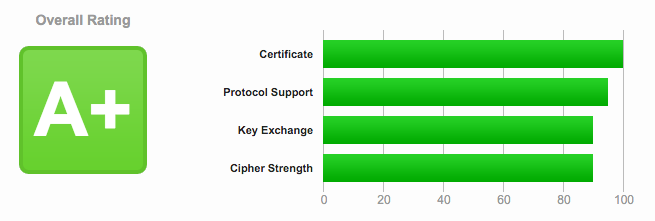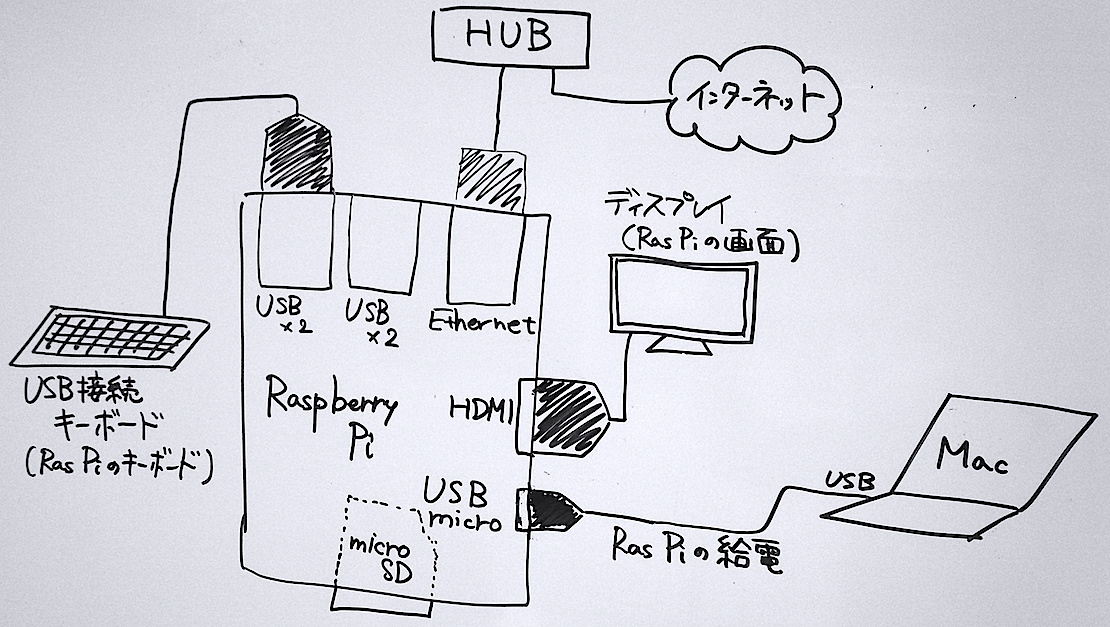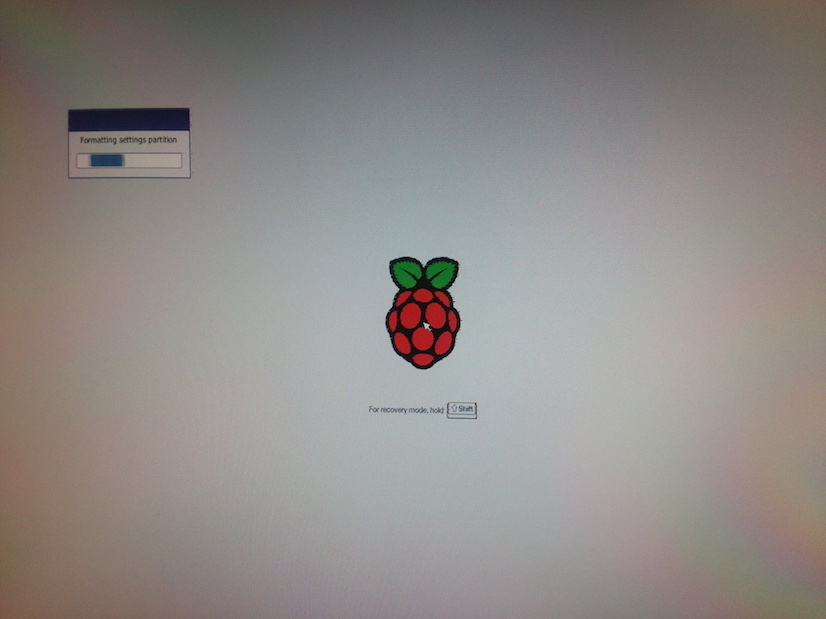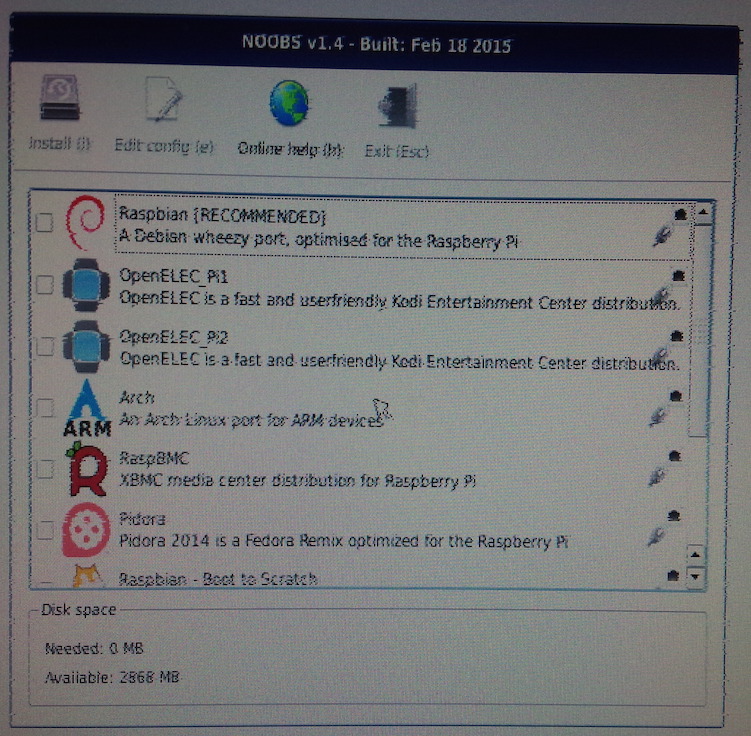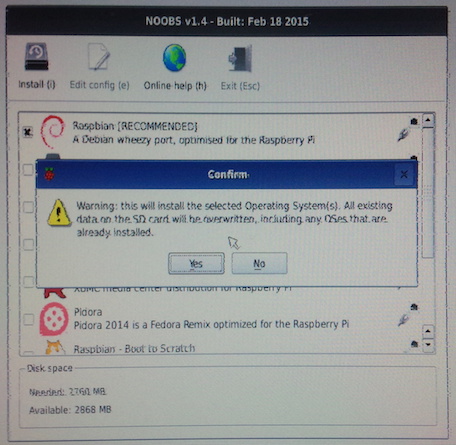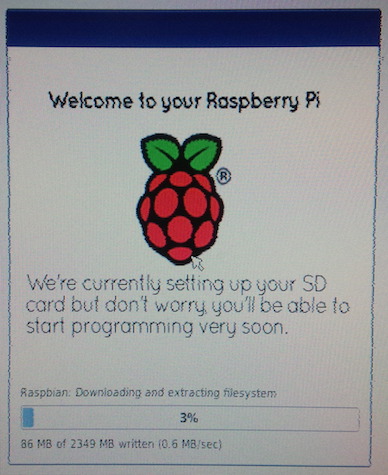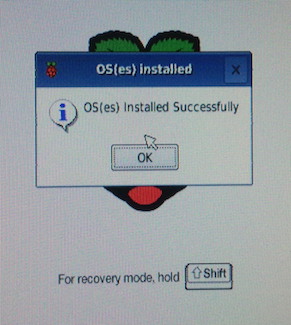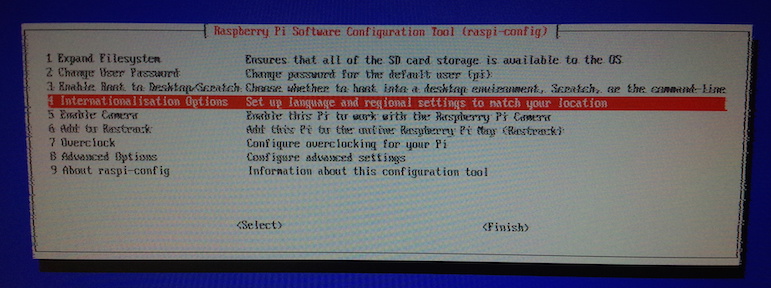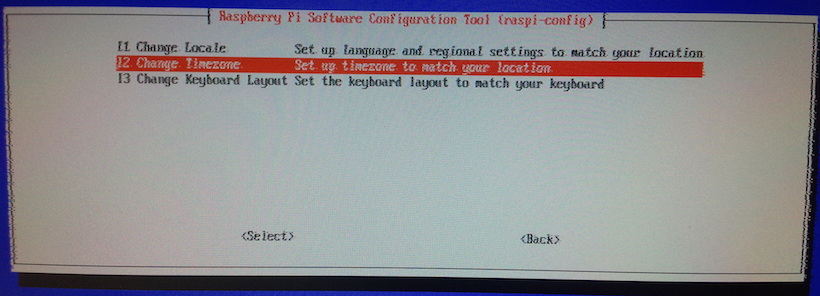4年前の更新以来使用してきたMacBook Pro (13-inch, 2016, Four Thunderbolt 3 Ports)からMacBook Pro (13-inch, 2020, Four Thunderbolt 3 ports) に乗り換えたので、初期設定の手順を備忘録として残す。この文書自体、新しいMacBook Proを設定しながら書いている。
見た目や基本設定の変更
まずは壁紙を変更。「システム環境設定」→「デスクトップとスクリーンセーバ」→「デスクトップ」タブの、「カラー」→下から2段目・左端の濃いグレー(石)を選択する。以前は「ソリッドグレー・プロ・ダーク」だったのに、「石」って……。
「スクリーンセーバ」タブ→「開始までの時間」を短めに変更。さらに「ホットコーナー...」で、右上に「ディスプレイをスリープさせる」を割り当てる。
「システム環境設定」→「セキュリティとプライバシー」→「一般」タブで、「スリープとスクリーンセーバの解除にパスワードを要求」の「開始後」を短めに変更する。
次に、「システム環境設定」→「一般」→「アクセントカラー」を右端のグレーに変更する。地味好きなんです。
「システム環境設定」→「共有」→「コンピュータ名」を適当な名前に変更する。「○○のMacBook Pro」はちょっと嫌だ。
「システム環境設定」→「アクセシビリティ」の「スクロールジェスチャと修飾キーを使ってズーム」にチェックを入れる。
「システム環境設定」→「日付と時刻」の「時計」タブで「日付を表示」にチェックを入れる。
タスクバーのバッテリーをクリックして、「割合(%)を表示」にチェックを入れる。
「システム環境設定」→「ユーザとグループ」→「ログインオプション」で、「ログイン時の表示」を「名前とパスワード」に変更する。
「システム環境設定」→「Dock」の「拡大」にチェックを入れて、「サイズ」を適当に調整する。「Dockを自動的に隠す/表示」にチェックを入れる。「ウインドウタイトルバーのダブルクリックで」を「しまう」に変更する。
キーボード・トラックパッドの設定
「システム環境設定」→「キーボード」→「キーボード」タブの「修飾キー...」をクリック。 今回はUSキーボードにしたのでcaps lockをcontrolに、controlをoptionにするよう設定する。OptionとCommandキーはそのまま。
「ユーザ辞書」タブで、「スマート引用符とスマートダッシュを使用」のチェックを外す。
「ショートカット」タブで、「コントロール感のフォーカス移動をキーボードで操作」にチェックを入れる。
「入力ソース」タブで、 以下の設定をする。
- 「入力モード」の「カタカナ」からチェックを外す
- 「Windows風のキー操作」にチェックを入れる
- 「句読点の種類」を「.と,」にする
- 「”¥”キーで入力する文字」を「\(バックスラッシュ)」にする
- 「数字を全角入力」のチェックを外す
「システム環境設定」→「トラックパッド」で、「ポイントとクリック」タブの「タップでクリック」をチェック。「その他のジェスチャ」タブの「ページ間をスワイプ」を「3本指でスワイプ」に変更。「アプリケーションExposé」にチェックを入れる。
Finderの設定
Finderの環境設定の「一般」タブから「デスクトップに表示する項目」の「ハードディスク」と「接続中のサーバ」にチェックを入れる。
「サイドバー」タブで、「サイドバーに表示する項目」のホームフォルダにチェックを入れる。
「詳細」タブで「すべてのファイル名拡張子を表示」と「名前で並べ替えるときにフォルダを上部に表示」にチェックを入れる。また、「検索実行時:」を「現在のフォルダ内を検索」に変更する。
適当なフォルダを開いて、表示オプション(Cmd-j)で「表示順序」を「グリッドに沿う」に設定し「デフォルトとして使用」を押す。
ソフトウェアのインストール
まずはコマンドライン・デベロッパツールをインストール。ターミナルでgccを起動しようとすると、インストールが促される。便利。
次にHomebrewをインストール。サイトに書いてあるコマンドをターミナルで入力する。
以前はrubyが必要だったが、現在はbashスクリプトでインストールされる。素晴らしい。
% /bin/bash -c "$(curl -fsSL https://raw.githubusercontent.com/Homebrew/install/master/install.sh)"入れるソフトを(App Storeのアプリも含め)Brewfileで管理しているので、homebrew-bundleをインストール。
% brew tap Homebrew/bundle現状の~/.Brewfileは以下の通り。
tap "homebrew/core"
tap "sanemat/font"
brew "fish"
brew "fzf"
brew "hugo"
brew "lv"
brew "mas"
brew "nkf"
brew "npm"
brew "python"
brew "ricty", args: ["with-powerline"]
brew "sshuttle"
brew "tmux"
tap "homebrew/cask"
cask "alfred"
cask "bettertouchtool"
cask "cmd-eikana"
cask "coteditor"
cask "firefox"
cask "google-chrome"
cask "gpg-suite"
cask "grammarly"
cask "hyperswitch"
cask "iterm2"
cask "mactex-no-gui"
cask "mendeley"
cask "onyx"
cask "r"
cask "slack"
cask "visual-studio-code"
cask "vmware-fusion"
cask "webex-meetings"
cask "zoomus"
# App Store applications
mas "1Password", id: 443987910
mas "Display Menu", id: 549083868
mas "Final Cut Pro", id: 424389933
mas "GarageBand", id: 682658836
mas "Keynote", id: 409183694
mas "Logic Pro X", id: 634148309
mas "MainStage 3", id: 634159523
mas "Motion", id: 434290957
mas "Numbers", id: 409203825
mas "OmniFocus", id: 867299399
mas "OmniGraffle", id: 1142578753
mas "Pages", id: 409201541
mas "ZIPANG", id: 882655968
mas "iMovie", id: 408981434以下のコマンドで、インストール。
% brew bundle --globalRictyをインストールするためのコマンドを実行する。
% cp -f /usr/local/Cellar/ricty/(バージョン)/share/fonts/Ricty*.ttf ~/Library/Fonts/ソフトウェアの設定
⌘英かな:左command → 英数、右command → かな、に設定。
BetterTouchTool:controlでウインドウ移動、optionでウインドウサイズの変更
fishの設定
fisherをインストール.
% curl https://git.io/fisher --create-dirs -sLo ~/.config/fish/functions/fisher.fish% fisher add oh-my-fish/theme-bobothefish
% fisher add jethrokuan/z
% fisher add jethrokuan/fzfあとはプリンタの設定をして、おしまい。